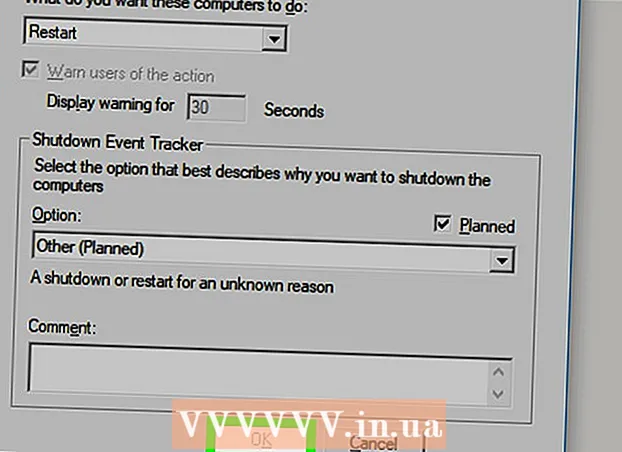Údar:
Roger Morrison
Dáta An Chruthaithe:
3 Meán Fómhair 2021
An Dáta Nuashonraithe:
1 Iúil 2024

Ábhar
- Chun céim
- Cuid 1 de 3: BlueStacks a shuiteáil
- Cuid 2 de 3: Íoslódáil Instagram
- Cuid 3 de 3: Instagram a úsáid chun féachaint ar phoist chartlainne
Cé nach féidir féachaint go héasca ar phoist Instagram atá i gcartlann ar ríomhaire nó Mac, is féidir leat BlueStacks a úsáid agus an aip soghluaiste a fheiceáil ar Windows nó Mac. Múinfidh an t-alt seo duit conas féachaint ar phoist chartlainne ar Instagram ar ríomhaire agus Mac a bhuíochas sin do BlueStacks.
Chun céim
Cuid 1 de 3: BlueStacks a shuiteáil
 Téigh https://www.bluestacks.com/ i mbrabhsálaí idirlín. I measc na mbrabhsálaithe coitianta tá Firefox agus Chrome.
Téigh https://www.bluestacks.com/ i mbrabhsálaí idirlín. I measc na mbrabhsálaithe coitianta tá Firefox agus Chrome. - Is le haghaidh aithriseoir Android an íoslódáil seo, ionas gur féidir leat do chuid aipeanna Android a úsáid ar do ríomhaire mar a dhéanfá le do ghléas Android.
 Cliceáil ar an gcnaipe glas Íoslódáil BlueStacks. Braithfidh an brabhsálaí go huathoibríoch an bhfuil Mac nó Windows á úsáid agat agus íoslódálfaidh sé dá réir. Beidh fuinneog aníos le feiceáil don áit íoslódála.
Cliceáil ar an gcnaipe glas Íoslódáil BlueStacks. Braithfidh an brabhsálaí go huathoibríoch an bhfuil Mac nó Windows á úsáid agat agus íoslódálfaidh sé dá réir. Beidh fuinneog aníos le feiceáil don áit íoslódála.  cliceáil ar Sábháil. Sábhálfar an comhad suiteála san áit a roghnaigh tú sa chéim roimhe seo, an fillteán Íoslódálacha is dócha.
cliceáil ar Sábháil. Sábhálfar an comhad suiteála san áit a roghnaigh tú sa chéim roimhe seo, an fillteán Íoslódálacha is dócha.  Cliceáil ar an gcomhad suiteáilte agus lean na treoracha ar an scáileán chun BlueStack a shuiteáil. cliceáil ar Sea chun athruithe a cheadú nuair a spreagtar iad. Léigh agus glac leis na téarmaí agus coinníollacha go léir agus lean ar aghaidh leis an nós imeachta suiteála.
Cliceáil ar an gcomhad suiteáilte agus lean na treoracha ar an scáileán chun BlueStack a shuiteáil. cliceáil ar Sea chun athruithe a cheadú nuair a spreagtar iad. Léigh agus glac leis na téarmaí agus coinníollacha go léir agus lean ar aghaidh leis an nós imeachta suiteála.  cliceáil ar Shuiteáil anois. Le linn an íoslódála feicfidh tú barra dul chun cinn.
cliceáil ar Shuiteáil anois. Le linn an íoslódála feicfidh tú barra dul chun cinn. - Tar éis an aip a íoslódáil, feicfidh tú barra dul chun cinn ag taispeáint an dul chun cinn atá á dhéanamh ar an suiteáil.
Cuid 2 de 3: Íoslódáil Instagram
 Oscail BlueStacks. Is féidir an aip seo a fháil i do roghchlár Tosaigh nó san fhillteán Feidhmchlár.
Oscail BlueStacks. Is féidir an aip seo a fháil i do roghchlár Tosaigh nó san fhillteán Feidhmchlár. - B’fhéidir go dtógfaidh sé tamall an chéad uair a thosóidh tú BlueStacks.
- Iarrfaidh an aip ort ar dtús síniú isteach nó cuntas Google a chruthú.
- Tabharfar liosta duit de na feidhmchláir suiteáilte go léir is féidir leat a úsáid le BlueStacks.
 Cliceáil ar an mbarra cuardaigh. Tá sé sa chúinne ar dheis ar bharr na fuinneoige. Leathnaítear liosta de na cluichí is mó cuardach.
Cliceáil ar an mbarra cuardaigh. Tá sé sa chúinne ar dheis ar bharr na fuinneoige. Leathnaítear liosta de na cluichí is mó cuardach.  Cineál "Instagram" agus brúigh ↵ Iontráil nó ⏎ Fill ar ais. Osclóidh sé seo cluaisín nua darb ainm "App Center" i bhfuinneog do app nó i dtorthaí cuardaigh.
Cineál "Instagram" agus brúigh ↵ Iontráil nó ⏎ Fill ar ais. Osclóidh sé seo cluaisín nua darb ainm "App Center" i bhfuinneog do app nó i dtorthaí cuardaigh.  Cliceáil ar Instagram le Instagram. Osclófar fuinneog Google Play Store ar leathanach mionsonraí Instagram.
Cliceáil ar Instagram le Instagram. Osclófar fuinneog Google Play Store ar leathanach mionsonraí Instagram. - Murar chláraigh tú le cuntas Google go fóill nó má chruthaigh tú cuntas nua, iarrfar ort é sin a dhéanamh arís. Teastaíonn cuntas Google uait chun aipeanna Android a íoslódáil.
 Cliceáil ar an gcnaipe glas a shuiteáil.
Cliceáil ar an gcnaipe glas a shuiteáil.
Cuid 3 de 3: Instagram a úsáid chun féachaint ar phoist chartlainne
 Cliceáil ar an gcnaipe glas Oscail. Seolfaidh an aip Instagram i BlueStacks. Is féidir fuinneog d’aip a laghdú chun méid fón a chur in iúl.
Cliceáil ar an gcnaipe glas Oscail. Seolfaidh an aip Instagram i BlueStacks. Is féidir fuinneog d’aip a laghdú chun méid fón a chur in iúl.  cliceáil ar Logáil isteach nó Cruthaigh cuntas nua. Féadfaidh tú logáil isteach le do chuntas Facebook nó le do sheoladh ríomhphoist agus pasfhocal Instagram.
cliceáil ar Logáil isteach nó Cruthaigh cuntas nua. Féadfaidh tú logáil isteach le do chuntas Facebook nó le do sheoladh ríomhphoist agus pasfhocal Instagram.  Cliceáil ar do phictiúr próifíle nó scáthchruth
Cliceáil ar do phictiúr próifíle nó scáthchruth  cliceáil ar ☰. Tá sé sa chúinne ar dheis ar bharr an scáileáin.
cliceáil ar ☰. Tá sé sa chúinne ar dheis ar bharr an scáileáin.  cliceáil ar Cartlann. De ghnáth is é seo an chéad earra sa roghchlár in aice leis an deilbhín athchasadh. Beidh liosta de do scéalta cartlainne le feiceáil.
cliceáil ar Cartlann. De ghnáth is é seo an chéad earra sa roghchlár in aice leis an deilbhín athchasadh. Beidh liosta de do scéalta cartlainne le feiceáil.  Cliceáil roghchlár anuas na Cartlainne Scéal. Beidh roghchlár anuas le feiceáil.
Cliceáil roghchlár anuas na Cartlainne Scéal. Beidh roghchlár anuas le feiceáil.  cliceáil ar Cartlann teachtaireachta. Beidh liosta de do theachtaireachtaí cartlainne le feiceáil.
cliceáil ar Cartlann teachtaireachta. Beidh liosta de do theachtaireachtaí cartlainne le feiceáil.  Cliceáil ar theachtaireacht chun féachaint uirthi.
Cliceáil ar theachtaireacht chun féachaint uirthi.- Beidh do phoist agus gach freagra bunaidh luchtaithe.
- Chun teachtaireacht a bhaint den chartlann, cliceáil deilbhín an roghchláir trí phonc sa chúinne ar dheis ar barr na teachtaireachta, ansin cliceáil Amharc de réir próifíle. Tiocfaidh sé arís ar do líne ama mar a bhí sé ar dtús.